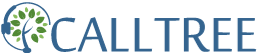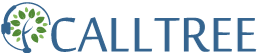顧客情報ポップアップ画面
顧客リスト一覧から操作の「詳細」ボタンで顧客データの詳細を閲覧、結果詳細の編集をする事ができます。
また、新規履歴作成も可能です。
【オペレータ画面】
●顧客画面
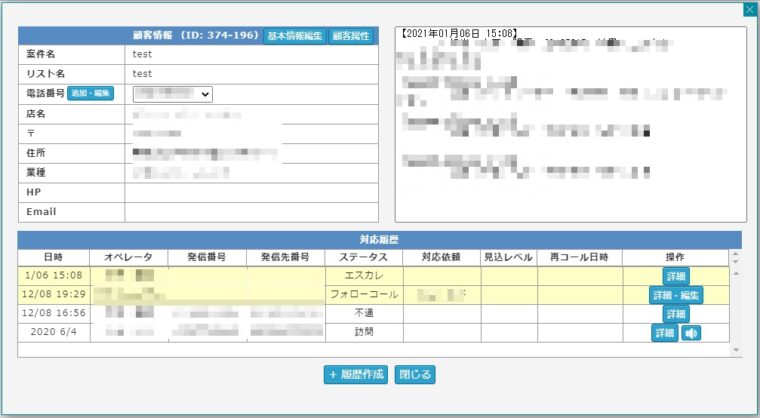
●対応履歴詳細画面
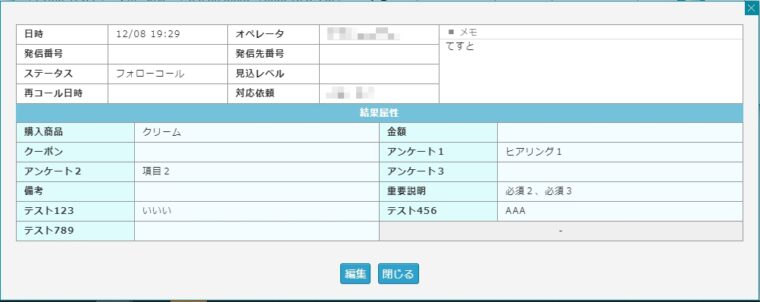
●履歴作成画面
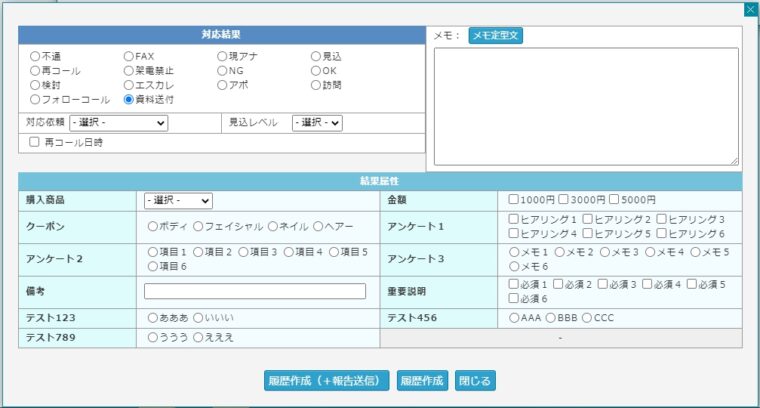
【管理画面】
●顧客画面
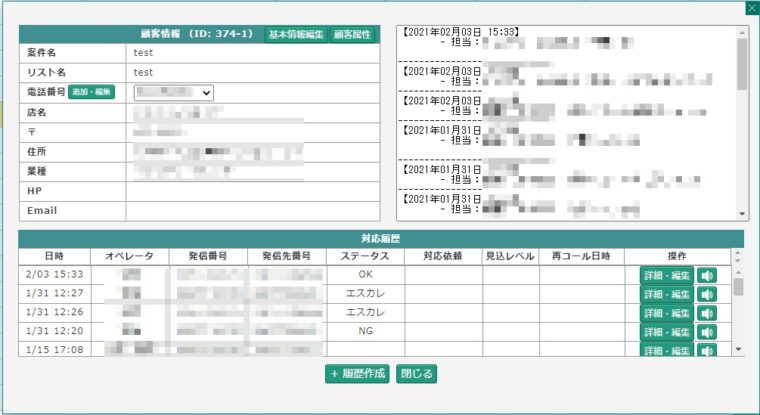
●対応履歴詳細画面
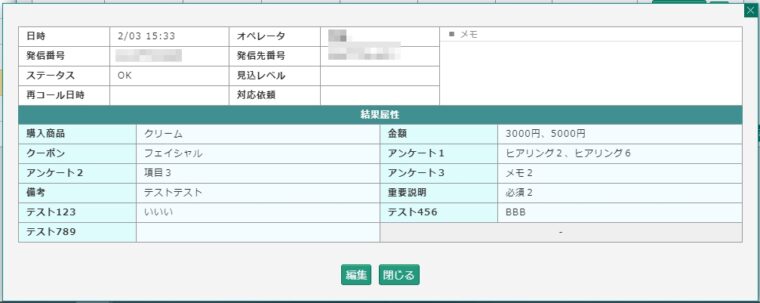
●履歴作成画面
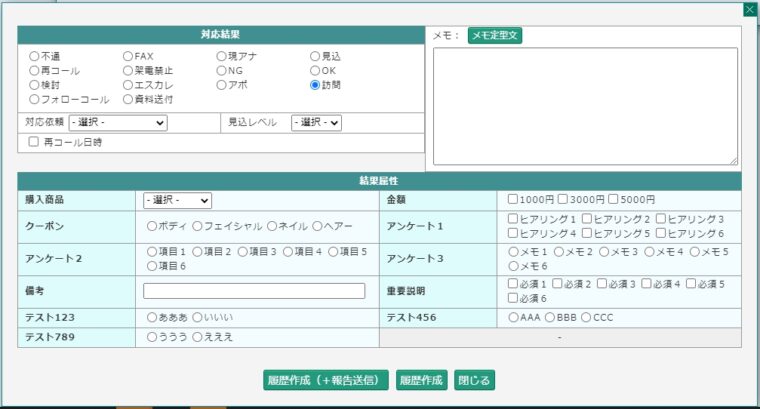
【履歴作成】 コールをしないでも対応履歴を追記で残す事ができます。
【履歴作成(+報告送信)】 対応履歴を保存と同時に案件管理の報告機能で設定したメールアドレスに対応内容が自動送信されます。
【マイクのマーク】 対応履歴毎の音声通話データをリアルタイムで聴く事ができ、ダウンロードも可能です。
※結果ステータスを不通で登録(録音保存なし)、新規履歴作成で対応履歴を登録(通話なし)した場合はマイクのマークの表示はありません。
【詳細・編集】 対応履歴の結果詳細が表示され、自分が作成した対応履歴のみ編集ができます。
※MGRのみ全てのユーザーが作成した全ての対応履歴の結果詳細の編集が可能です。
背景なし:コールにて作成された対応履歴
背景あり:追記履歴にて作成された対応履歴
顧客情報ポップアップ画面が使えるページ
■オペレータ画面
リスト選択>選択ボタン>検索>顧客一覧
■管理画面
リスト管理>リスト一覧>詳細ボタン>顧客一覧
架電禁止管理>架電禁止一覧
■共通
対応履歴>検索>対応履歴一覧
報告履歴>検索>報告履歴一覧
顧客検索・履歴作成>検索>顧客一覧(顧客検索・履歴作成用の画面)
対応タスク>顧客一覧(対応タスク用の画面)